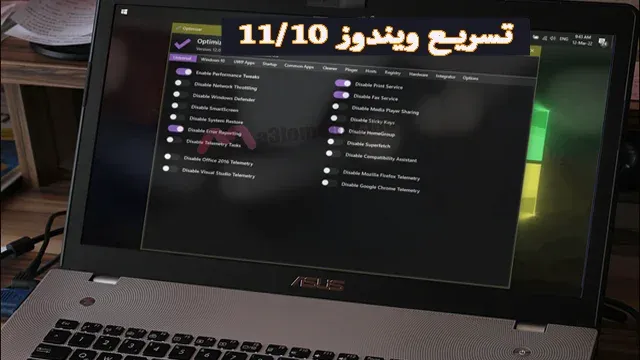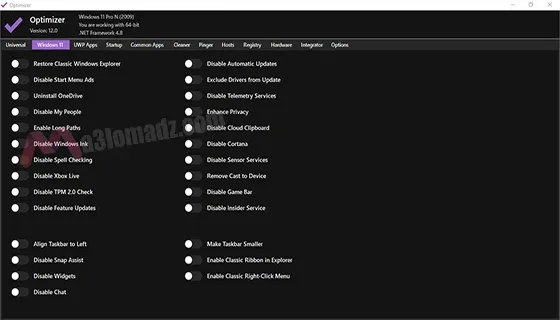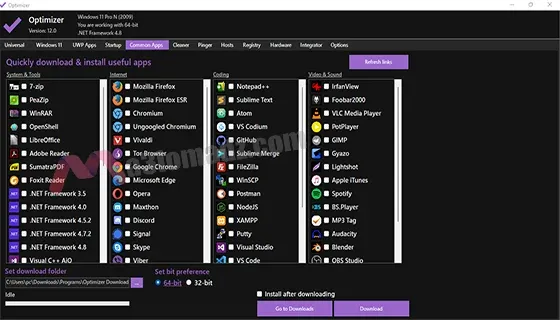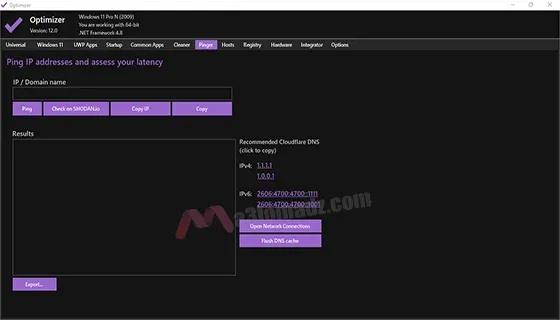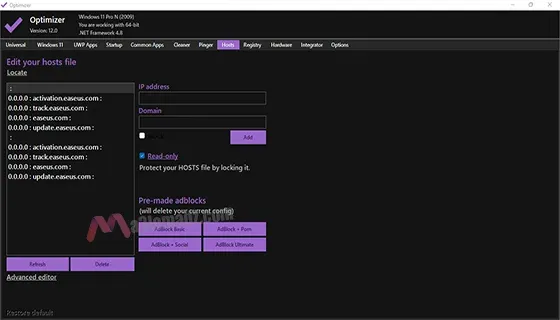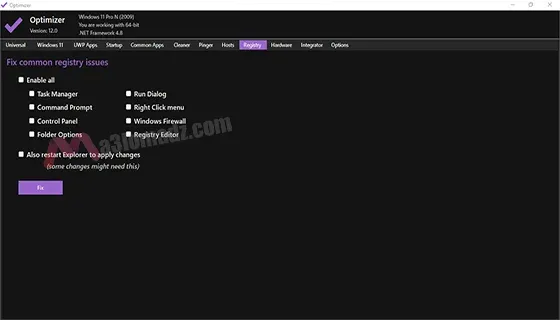بعد استخدام جهاز الكمبيوتر الذي يعمل بنظام التشغيل ويندوز لفترة معينة سوف تلاحظ بعض البطء في الأداء، وهذا مايزعج معظم المستخدمين، وتجدهم يبحثون عن الحل لهذا المشكل الذي يظهر على جميع الاجهزة، وأنا واحد من هؤلاء، لكن بعد تجربتي لبرنامج مجاني مفتوح المصدر من اجل تسريع نظام التشغيل (Windows 10 و Windows 11)، فلقد لا حظت هناك أداء افضل للنظام ولقد ادى إلى تسريعه إلى حد ما، واصبحت استخدم هذه الأداة في كل مرة يكون لدي بعض من وقت الفراغ، وقلت في نفسي لماذا لا أشارك معك هذه التجربة؟، في هذه التدوينة سوف اتطرق إلى أداة مفيدة جدا تسمى Optimizer، والتي تعد أفضل برنامج مجاني من اجل تحسين أداء وأنا متأكد أنك سوف تستفيد منها
برنامج Optimizer هو عبارة عن أداة مجانية مفتوحة المصدر، صغيرة الحجم لا يتعدى حجمها 2MB ولا تحتاج إلى تثبيت على الجهاز، لكن مايمكن فعله بهذه الاداة أكبر بكثير من حجمها، فهي قادرة على تحسين اداء الكمبيوتر من خلال تسريع ويندوز 10، تسريع ويندوز 11، وجميع الإصدارات الاخرى من الويندوز، بل أكثر من هذا فهي تساعدك على تغيير إعدادت الخصوصية الغفتراضة من مايكروسوفت، والىن دعنا نتعرف على كيفية استخدام Optimizer لتسريع الويندوز.
مميزات أداة Optimizer لتسريع الويندوز
- يدعم البرنامج 11 لغة وللأسف لاتوجد من بينه اللغة العربية.
- تسريع أداء النظام والشبكة.
- تعطيل خدمات Windows غير الضرورية.
- تعطيل نظام Windows عن بعد.
- تعطيل Cortana.
- تعطيل التحديثات التلقائية لنظام التشغيل Windows 10.
- تنزيل التطبيقات المفيدة بسرعة دفعة واحدة.
- إلغاء تثبيت تطبيقات UWP.
- تنظيف محرك أقراص النظام وبيانات ملف تعريف المتصفحات الرئيسية.
- إصلاح مشكلات التسجيل الشائعة بينغ IPs وتقييم وقت الاستجابة الخاص بك.
- مسح ذاكرة التخزين المؤقت DNS.
- إزالة البرامج غير المرغوب فيها التي تعمل عند بدء التشغيل.
- مراقبة سرعة الشبكة.
كيفية تسريع الويندوز باستخدام برنامج Optimizer
إن ترقية قطه الهاردوير إلى قطع ذات مواصفات اعلى وافضل، هذا يعد حل مثالي لتسريع وتحسين اداء جهازك، وبدلا من تغييرالقطع فشراء جهاز كمبيوتر بمواصفات عالية من شانه تقديم أداء جيد وكفاءة عالية خاصة أثناء تشغيل الالعاب الضخمة عليه، وان كنت مهتم بشراء أحد هذه الاجهزة فيمكنك العودة إلى هذه الصفحة التي ناقشنا فيها افضل أجهزة لاب توب لتشغيل الالعاب مع الاسعار.
وبغض النظر عن نوع الاجهزة والمواصفات فغن نظام Windows لديه الكثير من السلبيات، ولعل ابرزها هي تلك التطبيقات التي تاتي مثبتة مع النظام مسبقا والتي تجدها تملأ قائمة إبدأ، والكثير من هذه التطبيقات لا فائدة منها، او بعبارة اخرى انت لست بحاجة إليها.
زيادة على كل هذا الخدمات والعمليات في الخلفية، فمثلا لو فتحت مدير المهام (Task Manager) فأول ماسوف تشاهده هو (Processes) وهي العمليات التي تشتغل في الخلفية ، لو مررت إلى قسم ((Services)) سوف تعرض لك الاداء الخدمات التي تشتغل هي الاخرى في الخلفية وتستهلك موارد الجهاز بشكل كبير جدا.
طبعا هذه اغلب هذه الخدمات ضرورية لسير نظام التشغيل، لكن في المقال هناك الكثير منها غير ضرورية تمام وتعطيلها يؤدي إلى تحسين اداء الجهاز وتسريعه بشكل كبير.
يمكن انجاز هذا الامر يدويا لكن سوف يستغرق منك وقت طويل، بل حذف وتعطيل بعض الخدمات الضرورية يؤثر على أداء النظام، وحتى تتجنب أي خطا، قم بزيارة هذه الصفحة التي شرحنا فيهل بالتفصيل طريقة تسريع windows 10 بدون برامج من خلال القيام بالعديد من الخطوات كتنظيف القرص الصلب من الملفات غير المرغوب، وتعطيل تطبيقات الخلفية وبدا التشغيل، وكذلك كنا شرحنا: كيفية تسريع الكمبيوتر عبر تعطيل خدمات مخفية فى الويندوز،.
وكما ذكرت سابقا فإن الطريقة اليدوية تاخذ منك الكثير من الوقت والجهد، وقد تؤدي بك إلى ارتكاب خطأ وحذف تطبيق مهم مغروس بالنظام، او تعطيل خدمات مهمة، وهنا ياتي دور هذه البرامج مثل Optimizer والذي يعد الحل المثالي من اجل تسريع ويندوز 7، تسريع ويندوز 10، تسريع ويندوز 11 وجميع الإصدارات.
وحتى تتعرف على كيفية استخدام أداة Optimizer سوف نشرح بالتفصيل كل أقسام هذا البرنامج، كما يمكنك وضع مؤشر الفارة على خيار ما، وستظهر لك تعليمات استخدامه، والآن دعنا نشرح كل تبويب على هذه الاداة الرائعة:
قم بتشغيل البرنامج، سوف تلاحظ العديد من الأقسام في الاعلى سوف نشرح دور كل تبويب:
1- من تبويب Universal يمكنك تعطيل بعض الخدمات الغير ضرورية، مثلا خدمات الطابعة وغيرها من الخدمات التي لا تستعملها انت، كما يمكنك تعطيل بعض العمليات في الخلفية الغير ضرورية مثل (Telemetry services)، هذه العملية هي التي ترسل بيانات الاستخدام إلى شركة مايكروسوفت.
2- هذا التبويب يكون بنفس تسمية النظام الذي تستخدمه مثلا: (Windows 10 أو Windows 11 أو Windows 7)، هو تقريبا يقوم بنفس العمل الذي يقوم به التبويب السابق Universal لكن هذا القسم مخصص لكل نسخة من نظام التشغيل ويندوز (7, 8, 10, 11). على العموم ستجد الكثير من التعديلات التي من شأنها تسريع نظامك وتحسين أدائه (Disable Cortana، Uninstall OneDrive... إلخ).
3- كما ذكرت سابقا هناك الكثير من التطبيقات المثبتة على ويندوز غير ضرورية ، من تبويب "UWP apps" يمكنك حذف كل التطبيقات المثبتة مسبقا (Bloatware)، كل ما عليك هو اختيار التطبيق المراد حذفه، ثم انقر على زر "Uninstall" ليتم حذفه. لكن احذر ان تقوم بحذف كل شيء تجده في طريقك، قلنا التطبيقات الغير ضرورية فقط.
4- كما ذكرنا في الاعلى هناك الكثير من البرامج والإضافات التي يتم تشغيلها تلقائيا أثناء اقلاع الويندوز، في قسم "Startup" يمكنك الإطلاع على جميع هذه البرامج والسكربتات وتعطيل ما تراه غير ضروري من اجل تسريع بدا تشغيل نظام ويندوز، من خلال خيار Delete، وقبل هذا بإمكانك استخدام الزر Backup لنسخ كل القائمة احتياطيا ثم استرجاعها لاحقا عبر زر Restore إن وجدت اي مشكل او حذفت أحد البرامج المهمة.
5- سوف تجد في خيار "Common Apps" قائمة لبرامج الكمبيوتر التي لها شعبية كبيرة بين المستخدمين، ويمكنك تحميل ماتحتاج من برامج من هنا مباشرة، سوف يكون هذا الخيار مناسبا جدا لك، ولن تكون بحاجة إلى البحث على الانترنت.
6- تبويب Cleaner من اسمه تتعرف على دوره، والمثمثل في تنظيف القرص الصلب، فكل تلك الخطوات التي تكلمنا عنها من قبل من حذف الملفات المؤقتة وتنظيف متصفحات الويب وغيرها من العمليات التي كان عليك القيام بها يدويا، فإن أداة Optimizer تسمح لك القيام بها بكل سرعة وبنقرة واحدة.
7- Pinger هذا القسم خاص بتغيير DNS ، عن طريق اختيار سيرفرات اسرع من اجل تسريع الانترنت، ان لم تكن لديك بعض من الخبرة في هذا المجال فيمكنك تجاهله.
8- تبويب "Hosts" بالنسبة لي يعد خيار جيد من اجل حظر الوصول إلى بعض المواقع الضارة المنتشرة على الانترنت مثل المواقع الإباحية، خاصة غذا كان جهازك يستخدمه الاطفال في البيت، يمكن استخدام القوائم الجاهزة التي توفرها اداة Optimizer لحظر النطاقات ومواقع التواصل الاجتماعي على جهازك، الامر السيء في حالة استخدام هذا الخيار أنه يستهلك موارد الجهاز بشكل عالي، لهذا أفضل عدم استخدام هذا الخيار.
9- من قسم Register يمكنك إصلاح مشاكل السجل الشائعة مثل موجه الأوامر ومدير المهام وغيرها من الأدوات التي قد تتعطل في بعض الاحيان، أما ان لم تكن تواجه أية مشكلة على جهازك فلا داعي لاسخدام هذه الاداة.
10- قسم Hardware ليس لتسريع الكمبيوتر ولكن يتم عرض معلومات تفصيلية عن كل قطع جهازك مثل سعة التخزين والرام ونوع المعالج ...إلخ.
11- أما الخياران "Integrator" و "Options" فهما من اجل تخصيل برنامج Optimizer لسهولة التعامل مع الملفات من خلال التعديل على القوائم، وكذلك تغيير اللغة والتيمات، ولديك خيار Reset configuration للعودة للوضع الإفتراضي.
في الاخير إذا كنت تستخدم مثل هذه البرامج من اجل تحسين أداء الكمبيوتر ويندوز 7 او تسريع ويندوز 10 الى اقصى سرعة، أود ان أنبهك أنه هذا الامر قد يؤدي في بعض الاحيان إلى ظهور مشاكل في نظام التشغيل، وهذا راجع إلى بعض الادوات الضرورية التي تكون قد عطلتها، لهذا لا انصحك بالقيام بتغييرات كبيرة دفعة واحدة، ومع هذا تبقى اداة Optimizer هي افضل برناج تسريع ويندوز 10 للالعاب وتحسين اداء الكمبيوتر والويندوز بصفة عامة.